6 Καλύτερες συσκευές εγγραφής οθόνης για προγράμματα περιήγησης Firefox που δεν πρέπει να χάσετε
Ως δωρεάν πρόγραμμα περιήγησης ιστού, ο Firefox είχε γίνει ένα από τα πιο δημοφιλή προγράμματα περιήγησης σε όλο τον κόσμο λόγω της ταχύτητας, της ασφάλειας και των ωκεανών των επεκτάσεων. Μερικές φορές, μπορεί να χρειαστεί να εγγράψετε μια ολόκληρη ιστοσελίδα, να τραβήξετε ένα διαδικτυακό βίντεο ή να κατεβάσετε μουσική. ΕΝΑ Εγγραφή οθόνης Firefox μπορεί να καλύψει την ανάγκη σας. Σας βοηθά να αποκτήσετε διαδικτυακό περιεχόμενο και να το αποθηκεύσετε στον σκληρό σας δίσκο για προβολή εκτός σύνδεσης. Αυτό το άρθρο παραθέτει τις 6 καλύτερες συσκευές εγγραφής οθόνης Firefox.
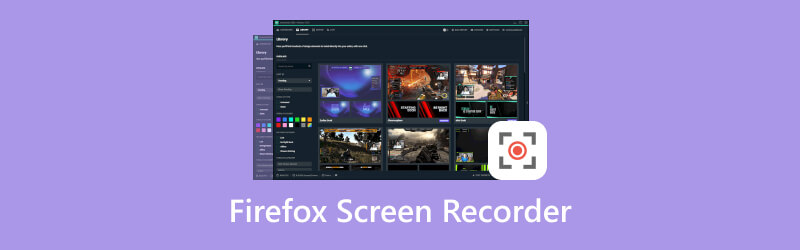
- ΛΙΣΤΑ ΟΔΗΓΩΝ
- Μέρος 1: Κορυφαίες 5 επεκτάσεις του Firefox Screen Recorder
- Μέρος 2: Καλύτερη συσκευή εγγραφής οθόνης Firefox
- Μέρος 3: Συχνές ερωτήσεις σχετικά με το Firefox Screen Recorder
Μέρος 1: Κορυφαίες 5 επεκτάσεις του Firefox Screen Recorder
Top 1: Screencastify
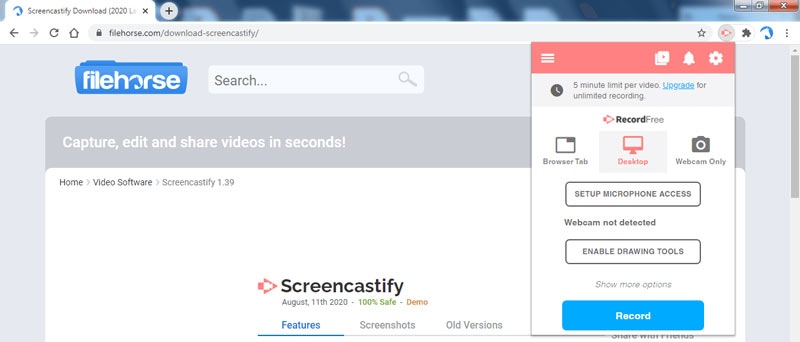
Το Screencastify είναι ένα από τα δημοφιλή προγράμματα εγγραφής οθόνης και βίντεο του Firefox. Προσφέρει λύσεις για τη δημιουργία σεμιναρίων, υποστήριξη πελατών, επίδειξη προϊόντων και εκπαιδευτικά βίντεο χωρίς εγκατάσταση ανεξάρτητου λογισμικού.
- Καταγράψτε ολόκληρη την οθόνη ή τη συγκεκριμένη περιοχή.
- Καταγράψτε πολλές πηγές ταυτόχρονα.
- Προσθέστε σχολιασμούς και σχέδια στις ηχογραφήσεις.
- Συμπεριλάβετε μια δωρεάν έκδοση.
- Η δωρεάν έκδοση έχει όριο 5 λεπτών.
- Οι εγγραφές μπορούν να αποθηκευτούν μόνο ως MP4 και GIF.
Top 2: Reco - Screen Recorder
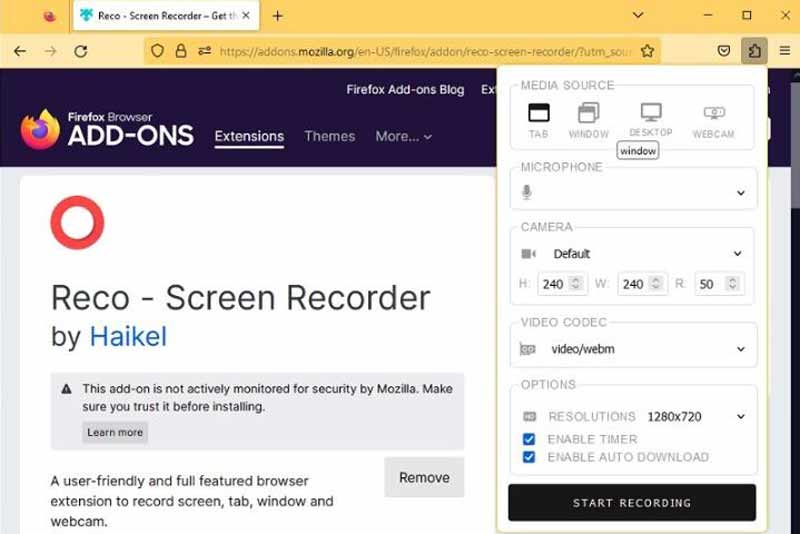
Το Reco - Screen Recorder είναι μια επέκταση εγγραφής οθόνης και για τον Firefox. Μπορεί να εγγράψει μια καρτέλα, ένα παράθυρο, μια ολόκληρη επιφάνεια εργασίας ή μια κάμερα web. Επιπλέον, υπάρχουν προσαρμοσμένες επιλογές για τη δημιουργία του επιθυμητού εφέ.
- Υποστηρίξτε διάφορες πηγές μέσων.
- Προσθέστε τη φωνή σας στις ηχογραφήσεις.
- Προσαρμόστε την ανάλυση βίντεο και τον κωδικοποιητή.
- Τραβήξτε βίντεο 4K.
- Δεν διαθέτει πρόγραμμα επεξεργασίας βίντεο.
- Οι μορφές εξόδου είναι περιορισμένες.
Top 3: Ζωντανή εγγραφή
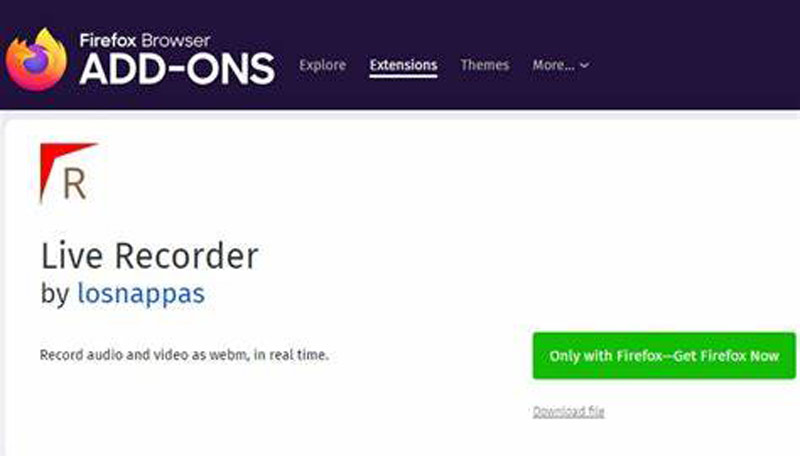
Το Live Recorder είναι μια άλλη συσκευή εγγραφής ήχου και οθόνης για τον Firefox. Μόλις προσθέσετε αυτήν την επέκταση στο πρόγραμμα περιήγησής σας, θα εμφανιστεί στη γραμμή εργαλείων στο επάνω μέρος του προγράμματος περιήγησής σας. Δεδομένου ότι η επέκταση είναι ανοιχτού κώδικα, είναι δωρεάν.
- Εγγραφή οθόνης χωρίς χρονικό περιορισμό.
- Λήψη ήχου μαζί με το βίντεο.
- Προσαρμόστε κωδικοποιητές βίντεο και ήχου.
- Εγγραφή βίντεο σε 60 FPS.
- Αποθηκεύει μόνο εγγραφές στο WebM.
- Ορισμένοι ιστότοποι δεν είναι διαθέσιμοι.
Top 4: Φοβερό Screenshot & Screen Recorder
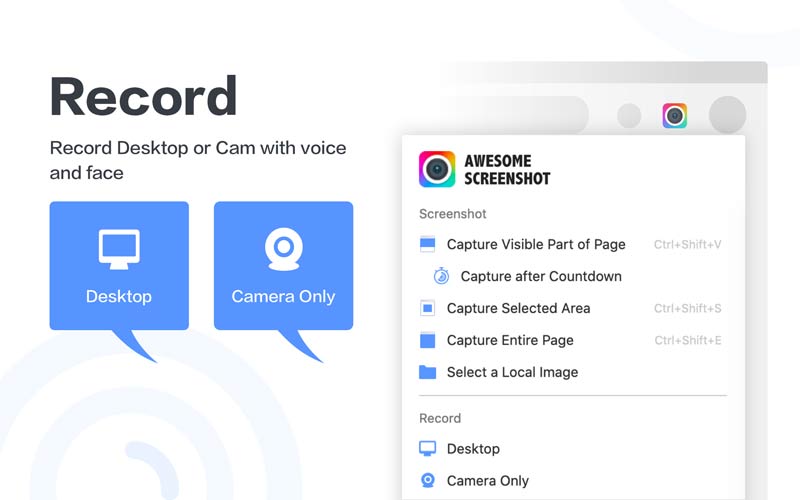
Όταν χρειάζεται να εγγράψετε μια ιστοσελίδα ή ένα διαδικτυακό βίντεο σε πρόγραμμα περιήγησης Firefox, το Awesome Screenshot & Screen Recorder είναι μια καλή επιλογή. Επιπλέον, είναι δωρεάν για χρήση ως επέκταση εγγραφής οθόνης Firefox.
- Εγγραφή οθόνης online και offline.
- Συμπεριλάβετε χαρακτηριστικά μπόνους.
- Αποθηκεύστε στιγμιότυπα οθόνης σε διαφορετικές μορφές.
- Λήψη οθόνης δωρεάν.
- Ορισμένες λειτουργίες δεν λειτουργούν.
- Η καμπύλη μάθησης δεν είναι φιλική.
Top 5: Η συσκευή εγγραφής οθόνης του Bernard
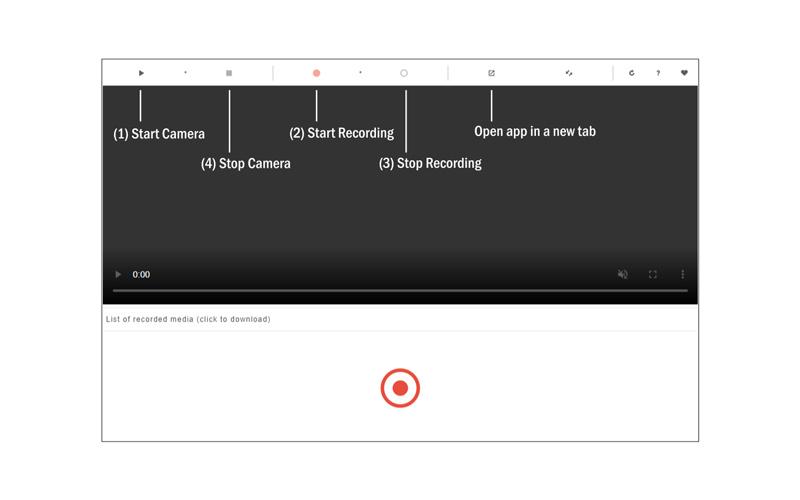
Το Screen Recorder by Bernard είναι μια ισχυρή επέκταση εγγραφής οθόνης για τον Firefox. Επιτρέπει στους χρήστες να καταγράφουν πολλές περιοχές στην οθόνη ταυτόχρονα. Είναι καλός στην εγγραφή βίντεο.
- Εγγραφή πολλαπλών περιοχών οθόνης.
- Εύκολη πλοήγηση.
- Κάντε προεπισκόπηση βίντεο πριν από τη λήψη.
- Εντελώς δωρεάν.
- Καταγράφει μόνο στο WebM.
- Η επέκταση δεν μπορεί να εγγράψει ήχο στον Firefox αυτήν τη στιγμή.
Μέρος 2: Καλύτερη συσκευή εγγραφής οθόνης Firefox
Οι περισσότερες επεκτάσεις εγγραφής οθόνης για τον Firefox δεν μπορούν να λειτουργήσουν εκτός σύνδεσης. Επιπλέον, είναι συνήθως πολύ απλά για να ολοκληρώσουν προηγμένες εργασίες. Από αυτό το σημείο, μπορεί να χρειαστείτε μια ισχυρή συσκευή εγγραφής οθόνης, όπως π.χ Εγγραφή οθόνης ArkThinker.
- Εγγραφή οθόνης με ήχο εύκολα.
- Υποστήριξη πολλαπλών πηγών εισόδου.
- Βελτιστοποιήστε την ποιότητα εγγραφής οθόνης.
- Συμπεριλάβετε ένα ευρύ φάσμα προσαρμοσμένων επιλογών.
Πώς να εγγράψετε την οθόνη του Firefox
Ρύθμιση εγγραφής οθόνης Firefox
Εκτελέστε την καλύτερη συσκευή εγγραφής οθόνης αφού την εγκαταστήσετε στην επιφάνεια εργασίας σας. Επιλέγω Βίντεο στην οικιακή διεπαφή. Εάν θέλετε απλώς να εγγράψετε ήχο στον Firefox, επιλέξτε Συσκευή εγγραφής ήχου αντι αυτου.

Εγγραφή Firefox
Ρυθμίστε την περιοχή εγγραφής στο ΑΠΕΙΚΟΝΙΣΗ Ενότητα. Ανάβω Ήχος συστήματος και ρυθμίστε την ένταση. Για να προσθέσετε την αντίδρασή σας στην εγγραφή, ενεργοποιήστε Webcam και Μικρόφωνο. Χτύπα το REC κουμπί για να ξεκινήσει η εγγραφή του Firefox. Όταν ολοκληρωθεί, κάντε κλικ στο Να σταματήσει κουμπί. Στη συνέχεια, εξαγάγετε την εγγραφή στον υπολογιστή σας.

Μέρος 3: Συχνές ερωτήσεις σχετικά με το Firefox Screen Recorder
Ο Firefox συνοδεύεται από συσκευή εγγραφής οθόνης;
Όχι, ο Firefox δεν έχει ενσωματωμένη συσκευή εγγραφής οθόνης. Πρέπει να εγκαταστήσετε μια επέκταση ή εφαρμογή εγγραφής οθόνης για να τραβήξετε την οθόνη σας.
Γιατί η συσκευή εγγραφής οθόνης του Firefox δεν λειτουργεί;
Μπορείτε να χρησιμοποιήσετε μια άλλη επέκταση εγγραφής οθόνης. Εάν το πρόβλημα παραμένει, σημαίνει ότι το περιεχόμενο δεν είναι διαθέσιμο για εγγραφή και λήψη.
Είναι ασφαλείς οι επεκτάσεις εγγραφής οθόνης του Firefox;
Οι περισσότερες επεκτάσεις συσκευής εγγραφής οθόνης είναι ασφαλείς στη χρήση, αλλά δεν πρέπει να εγγράφετε ιδιωτικό περιεχόμενο στην επιφάνεια εργασίας σας.
συμπέρασμα
Τώρα, θα πρέπει να μάθετε τουλάχιστον 6 καλύτερα συσκευές εγγραφής οθόνης για Firefox. Μπορούν να σας βοηθήσουν να αποκτήσετε και να κατεβάσετε ιστοσελίδες, διαδικτυακά βίντεο και πιο εύκολα. Το ArkThinker Screen Recorder είναι η καλύτερη επιλογή για αρχάριους. Δεν είναι μόνο εύκολο στη χρήση, αλλά προσφέρει και δυνατότητες μπόνους. Εάν έχετε άλλες ερωτήσεις σχετικά με αυτό το θέμα, μη διστάσετε να αφήσετε ένα μήνυμα κάτω από αυτήν την ανάρτηση και θα σας απαντήσουμε το συντομότερο δυνατό.
Τι γνώμη έχετε για αυτό το post; Κάντε κλικ για να βαθμολογήσετε αυτήν την ανάρτηση.
Εξοχος
Εκτίμηση: 4.9 / 5 (με βάση 484 ψήφοι)
Βρείτε περισσότερες λύσεις
Πώς να ενεργοποιήσετε την εγγραφή Google Meet στην επιφάνεια εργασίας σας [Οδηγός] Λεπτομερή βήματα σχετικά με τον τρόπο εγγραφής ενός Podcast Λεπτομερής οδηγός εγγραφής οθόνης ή βίντεο σε υπολογιστές Mac Οδηγός εγγραφής διαδικτυακού σεμιναρίου: Για Windows, Mac, iPhone και Android Οι κορυφαίες 7 συσκευές εγγραφής οθόνης Ubuntu σε απευθείας σύνδεση και εκτός σύνδεσης για χρήστες Ubuntu Πώς να χρησιμοποιήσετε το Adobe Screen Recorder για την εγγραφή των περιεχομένων σαςΣχετικά άρθρα
- Εγγραφή βίντεο
- Κριτική CyberLink Screen Recorder: Μια καλή επιλογή για Streamer
- Αμερόληπτη κριτική του iSpring Ένα από τα καλύτερα κιτ εργαλείων ηλεκτρονικής μάθησης
- Πώς να καταγράψετε συσκέψεις GoTo με/χωρίς άδεια
- Πώς σας αρέσει το EaseUs RecExperts: From Functions, Pricing & More
- Αμερόληπτη ανασκόπηση του πρωτοεμφανιζόμενου λογισμικού λήψης βίντεο και εγγραφής οθόνης
- Είναι καλό το iTop Screen Recorder: Κριτική και εναλλακτική
- D3DGear Review 2023: Χαρακτηριστικά, πλεονεκτήματα και μειονεκτήματα και η καλύτερη εναλλακτική του
- Radeon ReLive Review – Λήψη, δυνατότητες και εναλλακτικές λύσεις
- DU Recorder: Κριτική, χαρακτηριστικά και η καλύτερη εναλλακτική
- ShareX Review 2023 – Χαρακτηριστικά, τιμολόγηση και καλύτερες εναλλακτικές λύσεις



